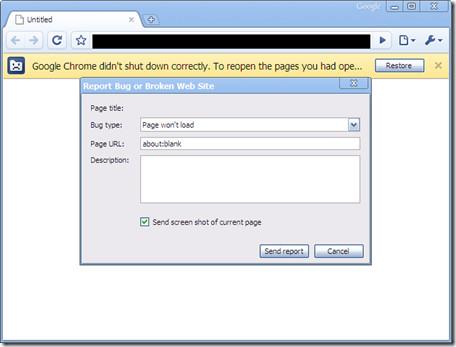Google Chrome je danes eden najbolj priljubljenih in pogosto uporabljanih brskalnikov. Vendar pa je nedavno veliko uporabnikov poročalo, da se med uporabo brskalnika Chrome za brskanje po spletu v računalnikih z operacijskim sistemom Windows 10/8/7 brskalnik včasih zruši in zamrzne, ne da bi mogel odpreti zavihke. , naloži stran.
V spodnjem članku vas bo Wiki.SpaceDesktop vodil skozi nekaj rešitev za odpravo te napake.

Brskalnik Chrome v računalniku z operacijskim sistemom Windows se zruši ali zamrzne
Če se brskalnik Chrome v vašem računalniku z operacijskim sistemom Windows zruši ali zamrzne, sledite spodnjim korakom:
1. Najprej izbrišite vse datoteke lokalnega stanja, shranjene v nastavitvah po meri. Če želite izbrisati datoteko lokalnega stanja, sledite spodnjim korakom:
- Najprej zaprite okno brskalnika Chrome.
- Odprite Windows Explorer.
- V naslovno vrstico vnesite %USERPROFILE%\AppData\Local\Google\Chrome\User Data in pritisnite Enter.
- V tem času se na zaslonu pojavi okno, kjer poiščete datoteko z imenom Local State in jo izbrišete.
- Odprite brskalnik Chrome in preverite, ali se napaka še vedno pojavlja.

Če se napaka še vedno pojavlja, nadaljujte s spodnjimi koraki:
2. Preimenujte privzeto mapo, ta mapa vsebuje vse razširitve brskalnika, zaznamke, zgodovino brskanja, ikone Jumplist.
Včasih lahko v nekaterih primerih preimenovanje privzete mape odpravi napako.

- Zaprite okno brskalnika Chrome.
- Odprite Windows Explorer.
- V naslovno vrstico vnesite %USERPROFILE%\AppData\Local\Google\Chrome\User Data .
- Zdaj se na zaslonu pojavi novo okno, kjer poiščete mapo Default in jo preimenujete v "Default.old".
- Končno odprite brskalnik Chrome in preverite, ali napaka še vedno obstaja ali ne.
3. Poleg tega so lahko razširitve Flash vzrok za zrušitve in zamrznitve brskalnika. Če želite odpraviti napako, sledite spodnjim korakom:
- Odprite brskalnik Chrome.
- V naslovno vrstico vnesite: " about:plugins ".
- V naslednjem oknu poiščite Flash in kliknite Onemogoči.
- Znova zaženite brskalnik Chrome in preverite, ali se napaka še vedno pojavlja ali ne.

4. Znova namestite brskalnik Chrome
- Odprite okno nadzorne plošče, nato poiščite in kliknite Programi in funkcije , tukaj najdete in odstranite Google Chrome.
- Nato odprite File Explorer (Windows Exlorer), nato pa v naslovno vrstico vnesite %USERPROFILE%\AppData\Local\ .
- Izbrišite mapo Google.
- Ponovno prenesite in znova namestite Google Chrome.
Vso srečo!